在电脑上应用一个维护安装驱动的软件是必须的,能避免忘记备份驱动导致重装电脑之后驱动缺失而部分硬件功能无法工作的情况,驱动精灵是一款好用的驱动安装维护的驱动软件,能帮助您自动检测电脑的硬件并推荐相应的驱动程序。
驱动精灵下载地址:http://www.jisuxz.com/down/2122.html

打开驱动精灵界面,主体以蓝色为主,似乎对衬着Windows的原始蓝色,首先感觉界面干净简洁。分成了上下两个部分。

左下角显示检测到本机的型号和安装系统。

下方的功能操作栏提供到6个主体功能,分别有诊断修复、软件管理、垃圾清理、硬件检测、系统助手、百宝箱。

我们先点击“立即检测”,给电脑做一个全面体检,更新硬件驱动。

检测的速度很快,检测概要显示有驱动管理、诊断修复优化清理、软件建议,我们可以根据自己的需要去进行问题修复。

如果我们还需要对电脑再进行其他的检测操作,我们只需要点击旁边的操作项就可以了,不需要再次返回主界面,主界面下方提供的几个操作功能,都显示到检测界面。

我们点击“驱动管理”,驱动会检测到系统存在的问题,修复完成后,即可进行驱动管理对驱动进行更新升级。

根据我们的需要勾选出驱动精灵检测到的所需要升级的驱动,然后点击“一键安装”即可进行驱动的升级。

使用“诊断修复”我们可以对系统的硬件配置的驱动进行诊断修复,诊断完成我们可以点击“隐藏全部系统配置”折叠修复界面。

修复界面折叠后,驱动精灵还提供其他针对电脑的优化操作t推荐,例如优化系统服务配置、电脑桌面整理、快速上网等。

除了对驱动进行检测修复,驱动精灵为用户提供了常用软件的配备,如电脑必备、视频音乐、聊天上网、高效办公、系统工具。用户直接选择想要的软件即可进行安装。

驱动精灵对于本电脑系统的垃圾清理分为其他临时文件、驱动安装后残留文件、Internetl临时文件,直接点击“一键清理”即可全部清理,值得注意的是,我们点击右下角的“深度清理”没有什么操作效果。

使用驱动精灵的“硬件检测”,电脑主要的硬件都有得到检测,处理器、内存容量、显卡、硬盘、主板、网卡、声卡、显示器、当前系统。

驱动精灵对被检测到的硬件都提供了操作建议,对于处理器提供CUP升级。

对于显卡提供到温度监控、显卡升级。
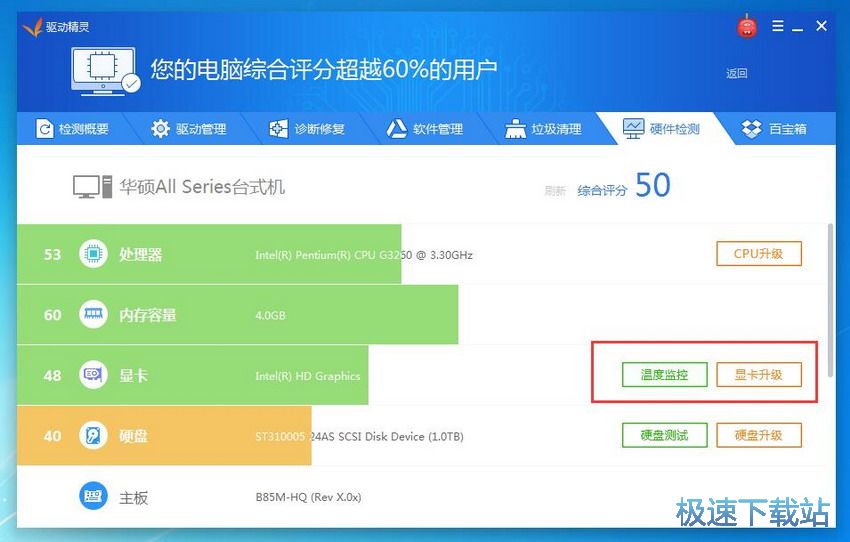
对于硬盘可以进行硬盘测试、硬盘升级。
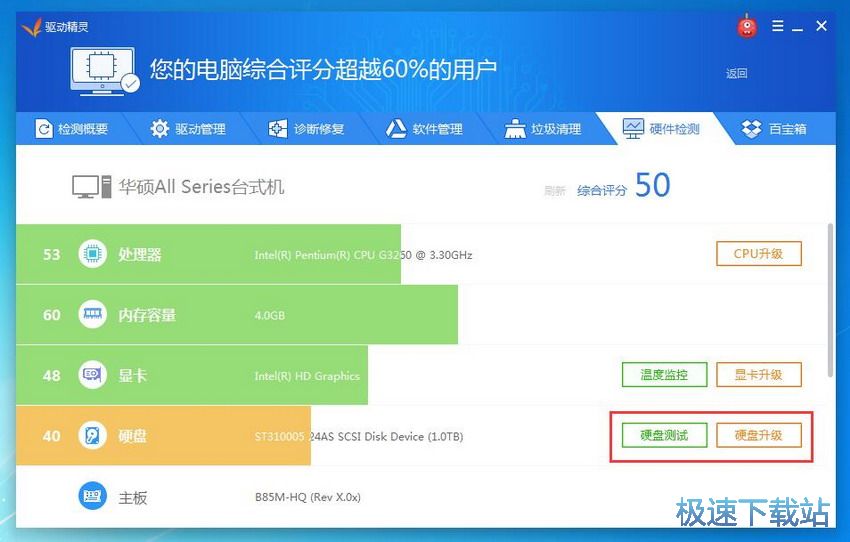
我们点击“硬盘测试”,选择电脑的分盘,对其进行读写速度测试。
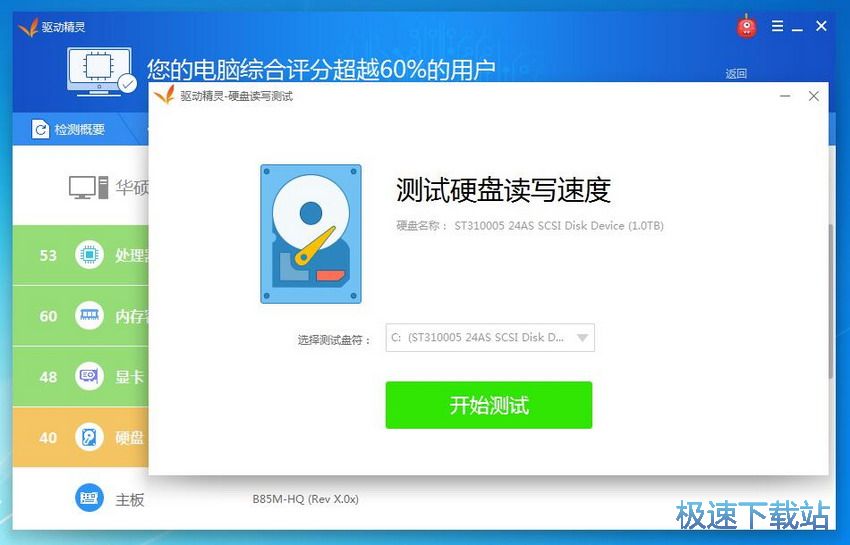
常用的声卡和网卡很容易时常出现一些故障异常,这时我们可以在这里寻找解决方法。
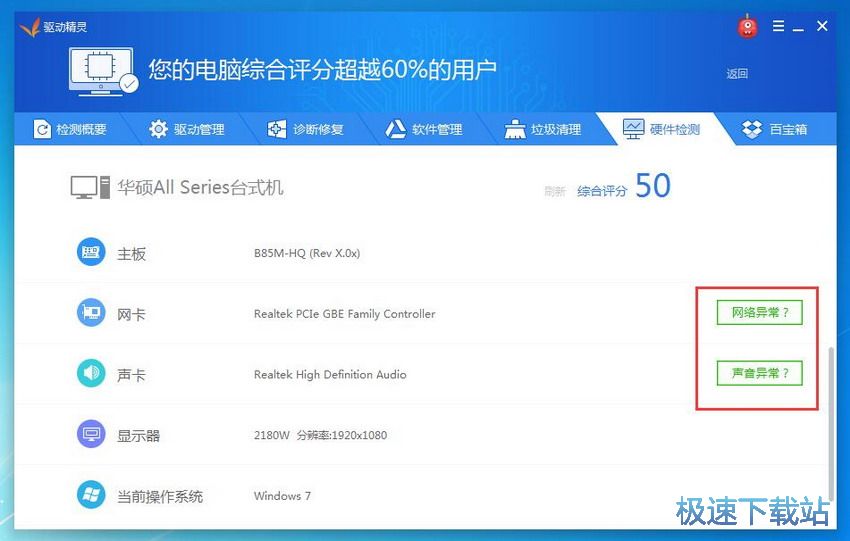
驱动精灵还有一个名为“百宝箱”的工具大全,里面提供了全面的功能工具,分为系统工具、系统优化和其他推荐。
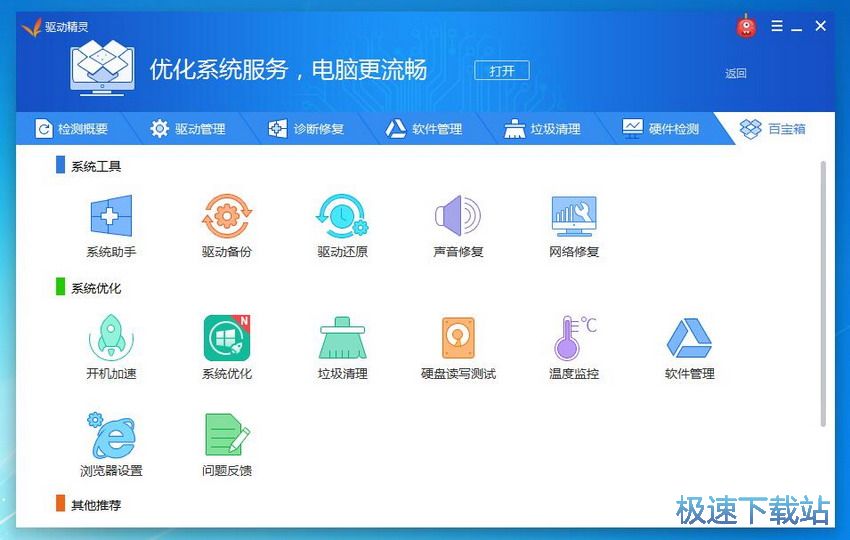
系统工具里提供有系统助手、驱动备份、驱动还原、声音修复、网络修复。
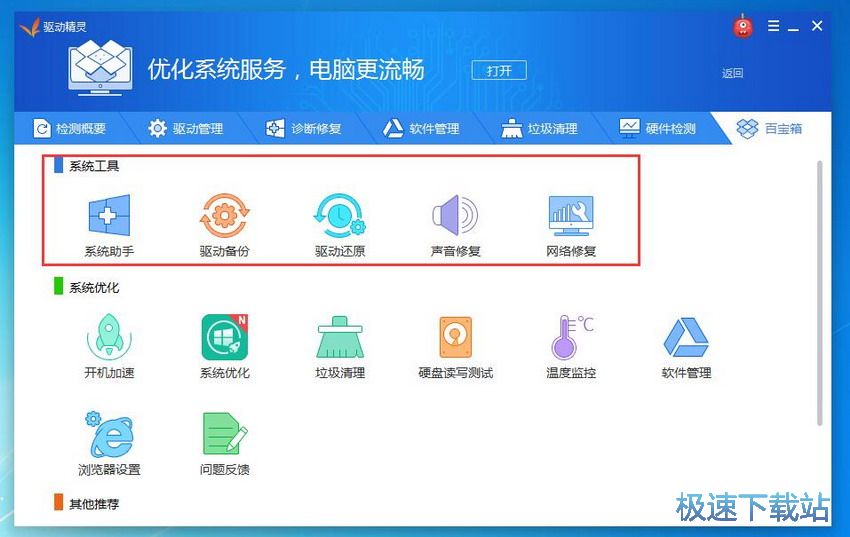
系统优化里提供有开机加速、系统优化、垃圾清理、硬盘读写测试、温度监控、软件管理、浏览器设置、问题反馈。
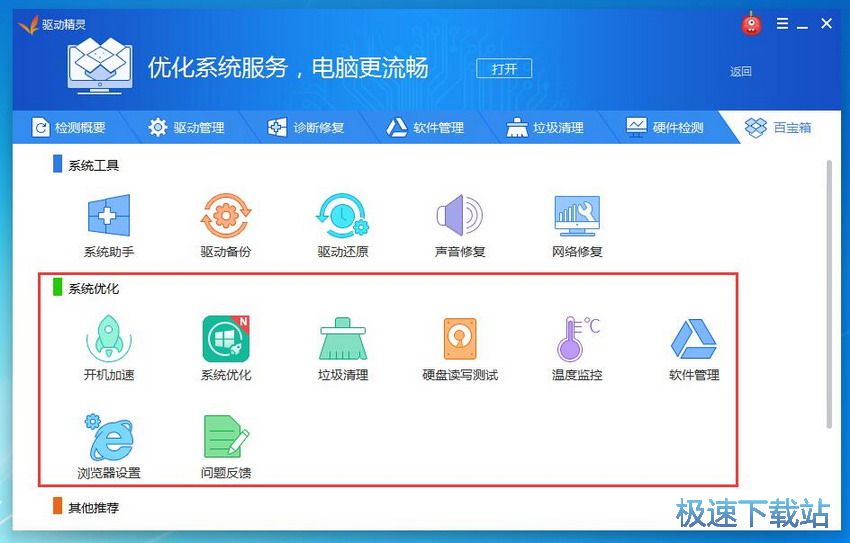
还有一些其他推荐,精灵微博、网址大全、手机回收等。
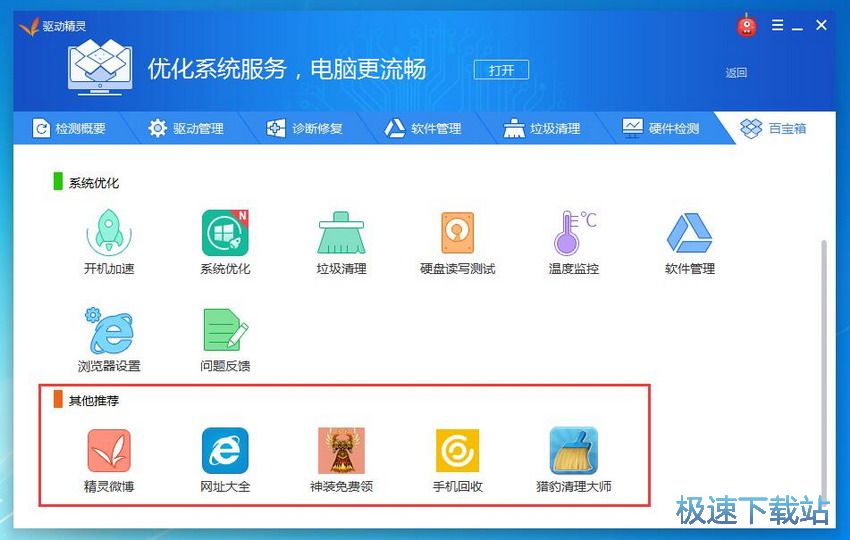
在“百宝箱”上方还提供到了一个优化系统服务,点击“打开”检测可以优化的配置系统,进行优化可以降低磁盘资源占用,缓解系统卡顿情况。
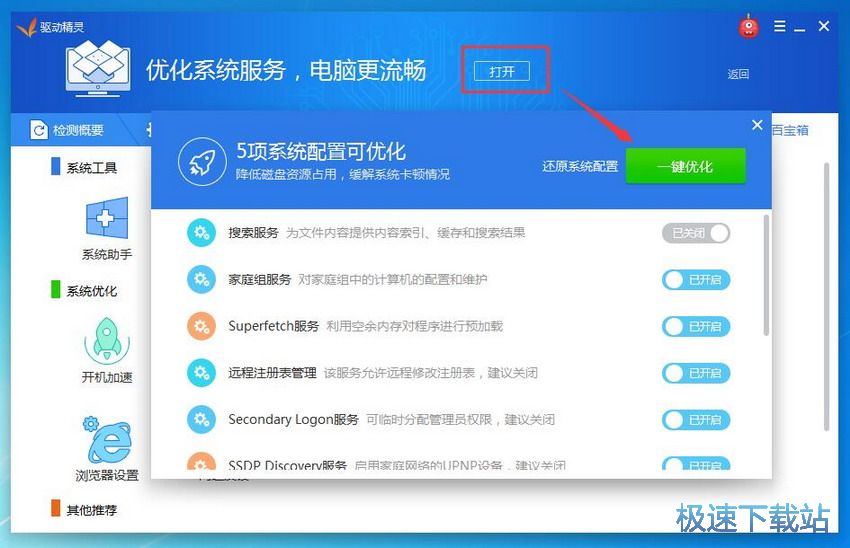
我们点击“系统工具”里的“系统助手”,“系统助手”提供的功能十分全面,包括声音设备、网络设备、显示设备、输入设备、外部设备、手机设备、软件问题还有其他问题。
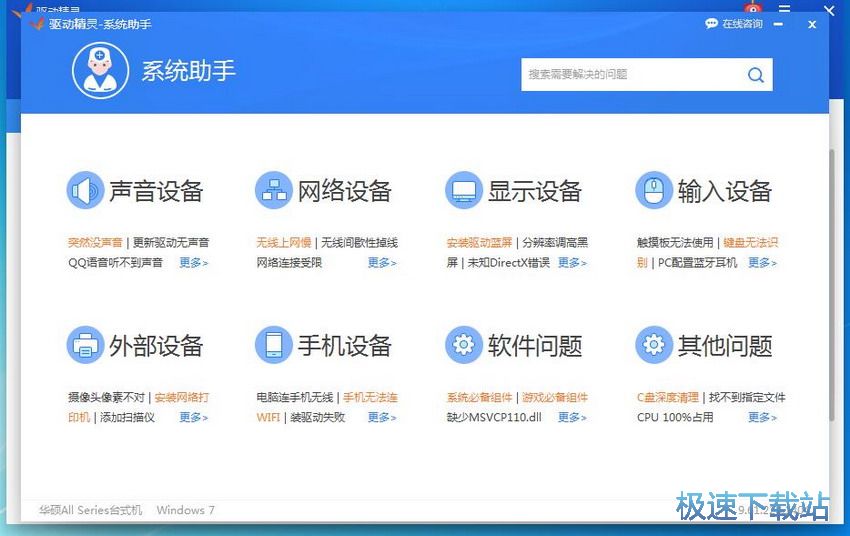
根据自己需要点取问题项,会显示出“一键修复工具”还提供“图文方案”。
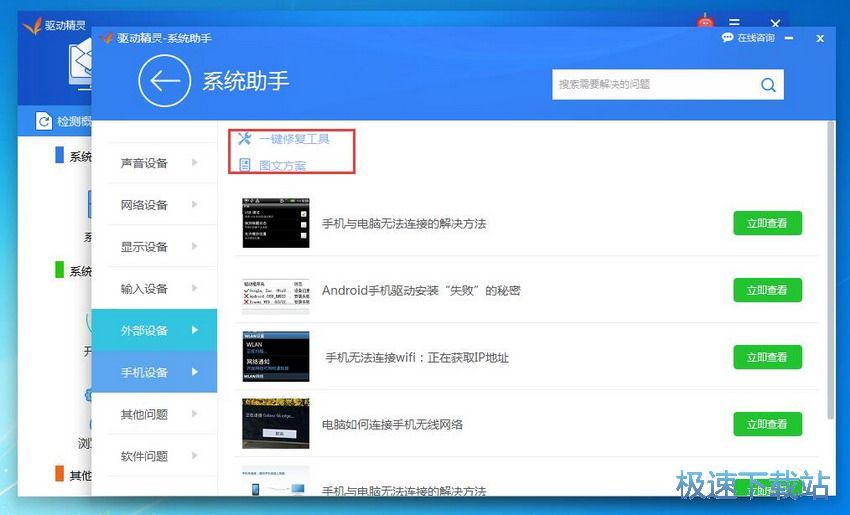
点击“系统优化”的“开机时间”,检测出可以优化开机速度的加速项。

驱动精灵运用专业的硬件检测手段,加上强大的驱动数据库配合,能够检测出大部分的流行硬件驱动,同时还提供了一应的软件安装,系统优化等功能,避免因为优化电脑而下载大量的软件造成系统负担。一款软件即可以全方到位,提供一站式的服务,方便安全。